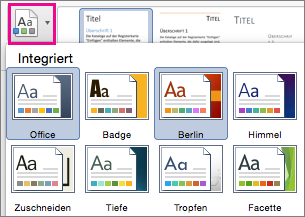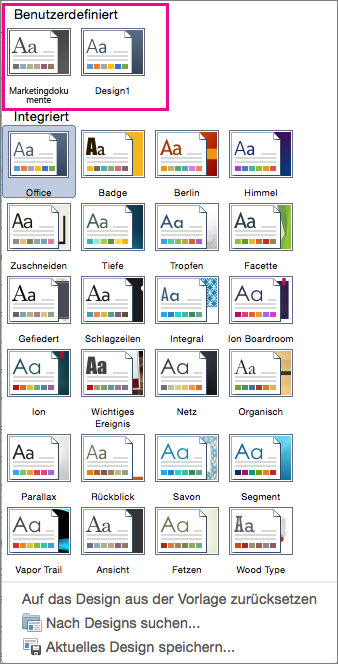Designs bieten ein vollständiges Design für Ihr Dokument, einschließlich Hintergrunddesigns, Schriftarten, Farben und Layouts. Sie können die designs, die im Lieferumfang von Office enthalten sind, anpassen und speichern, damit Sie sie immer wieder verwenden können.
-
Wenn Sie noch kein Design angewendet haben, klicken Sie auf der Registerkarte Entwurf auf Designs, und klicken Sie dann auf das zu verwendende Design.
-
Passen Sie das Design beliebig an, indem Sie die Farben, Schriftarten, Absatzabstand, Wasserzeichen, Hintergrundfarben oder Seitenränder auf der Registerkarte Entwurf ändern.
-
Klicken Sie auf der Registerkarte Entwurf auf Designs und dann auf Aktuelles Design speichern.
-
Geben Sie im Dialogfeld Aktuelles Design speichern einen Namen für Ihr neues Design ein, und klicken Sie auf Speichern.
-
Wenn Sie Ihr Design in einem anderen Dokument anwenden möchten, klicken Sie auf der Registerkarte Entwurf auf Designs, und wählen Sie dann im Abschnitt Benutzerdefiniert das Design aus.